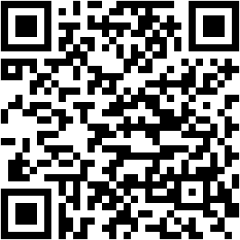
- Исходящие и входящие звонки через Zadarma (поддержка работы нескольких аккаунтов в одном приложении);
- Поддержка push-уведомлений для бесперебойного приема входящих звонков и уменьшения расхода аккумулятора;
- Мгновенная отправка и прием SMS-сообщений;
- Возможность установки CallerID и переадресации внутри приложения;
- Возможность временного отключения аккаунта в приложении, а также прием звонков только при wi-fi соединении;
- Автоматическая интеграция с вашей телефонной книгой (включая возможность копирования номера);
- Поддержка всех популярных кодеков и новых версий Android;
- Отображение баланса аккаунта и стоимости звонка на разные направления.
Установка и настройка Zadarma для Android
1. В GooglePlay находим и устанавливаем Zadarma на свой Android.
2. При первом запуске вы должны ввести данные для входа:
Имя пользователя: Ваш sip-номер (например 111111) из личного кабинета (раздел “Настройки - Подключение по SIP”)
Пароль: Ваш пароль SIP-номера из раздела “Подключения по SIP”.
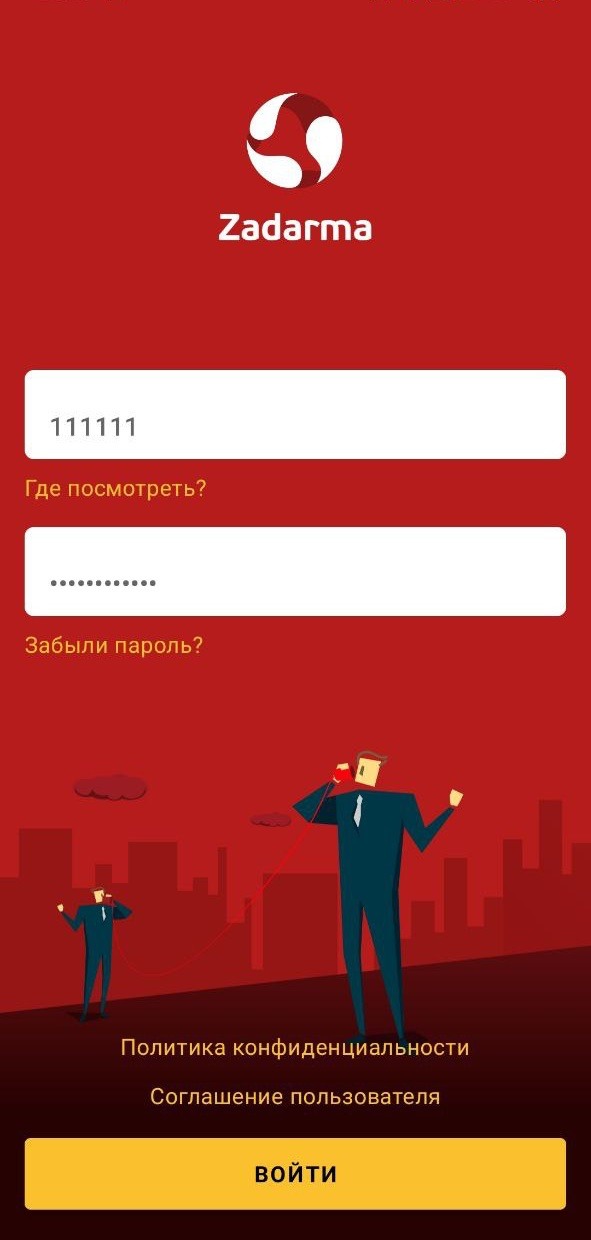
Для авторизации в приложении вы можете использовать QR-код из раздела личного кабинета Моя АТС — Внутренние номера или введите данные для входа:
Имя пользователя: Ваш внутренний номер АТС (например 1234-100) из личного кабинета.
Пароль: Ваш пароль внутреннего номера АТС, необходимо сгенерировать на странице "Моя АТС - Внутренние номера" в личном кабинете.
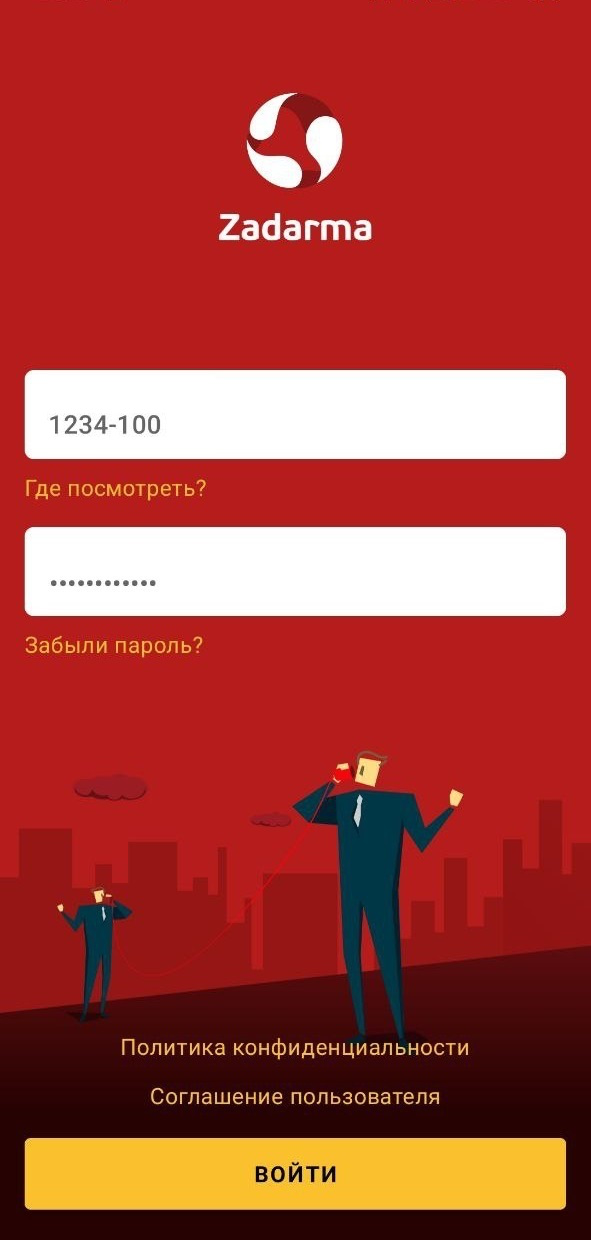
3. Разрешить доступ к “Контактам” для корректной интеграции приложения с вашей телефонной книгой и разрешить доступ к микрофону.
4. Вы вошли в программу, можете совершать и принимать звонки, а также SMS-сообщения.
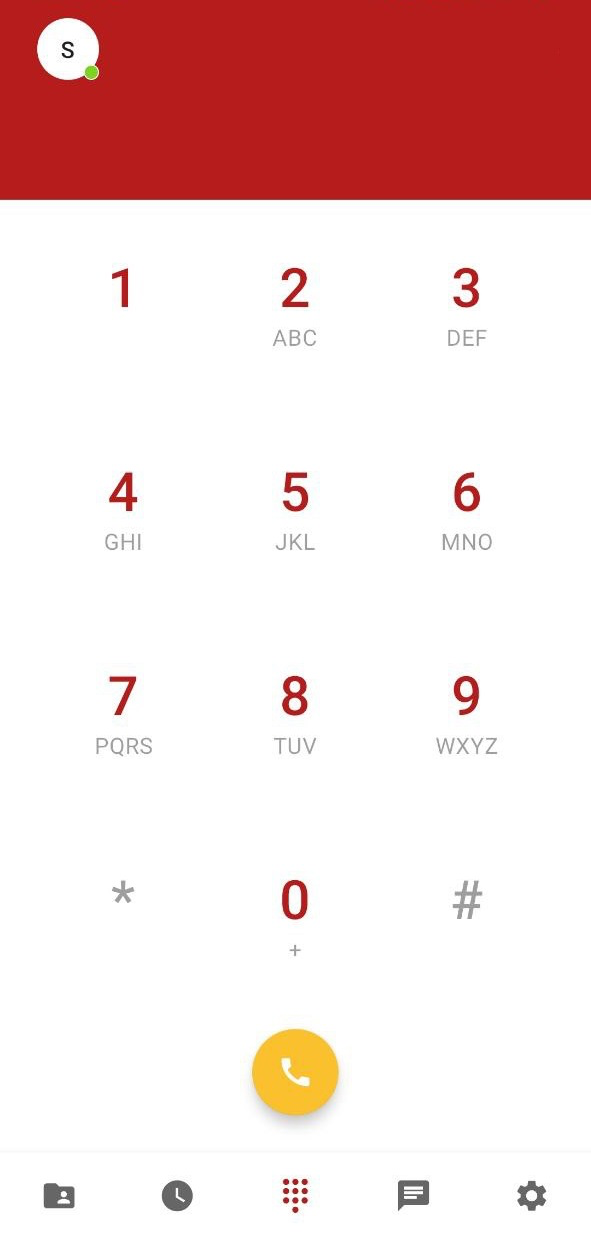
5. Добавить новые аккаунты можно в разделе “Настройки-Аккаунты”.
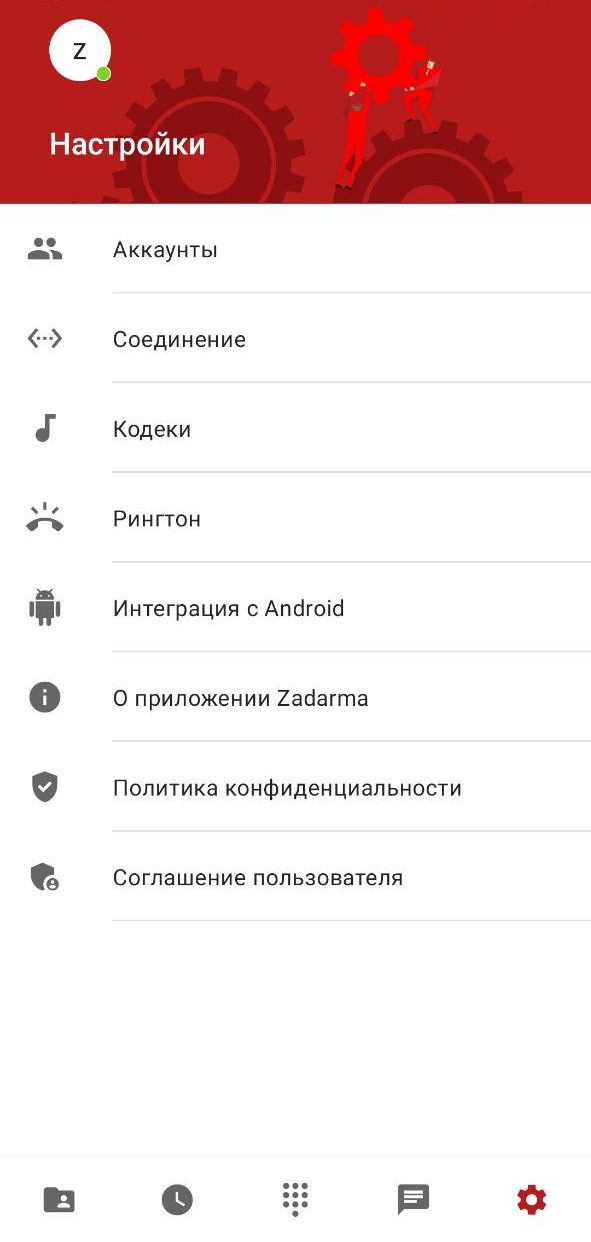
6. Временно отключить программу, или разрешить прием звонков только через Wi-Fi, вы сможете в разделе “Аккаунты”, выбрав конкретный аккаунт и нажав справа на кнопку редактировать. В строке “Принимать звонки” вы можете выбрать - Всегда, Только по Wi-Fi, Никогда.
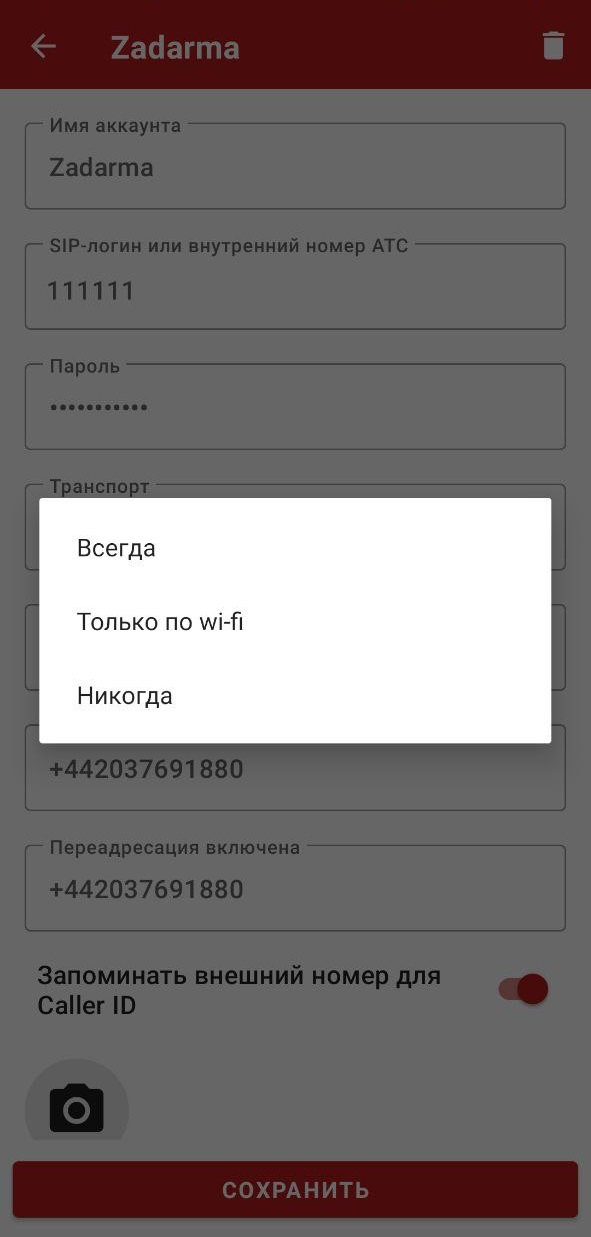
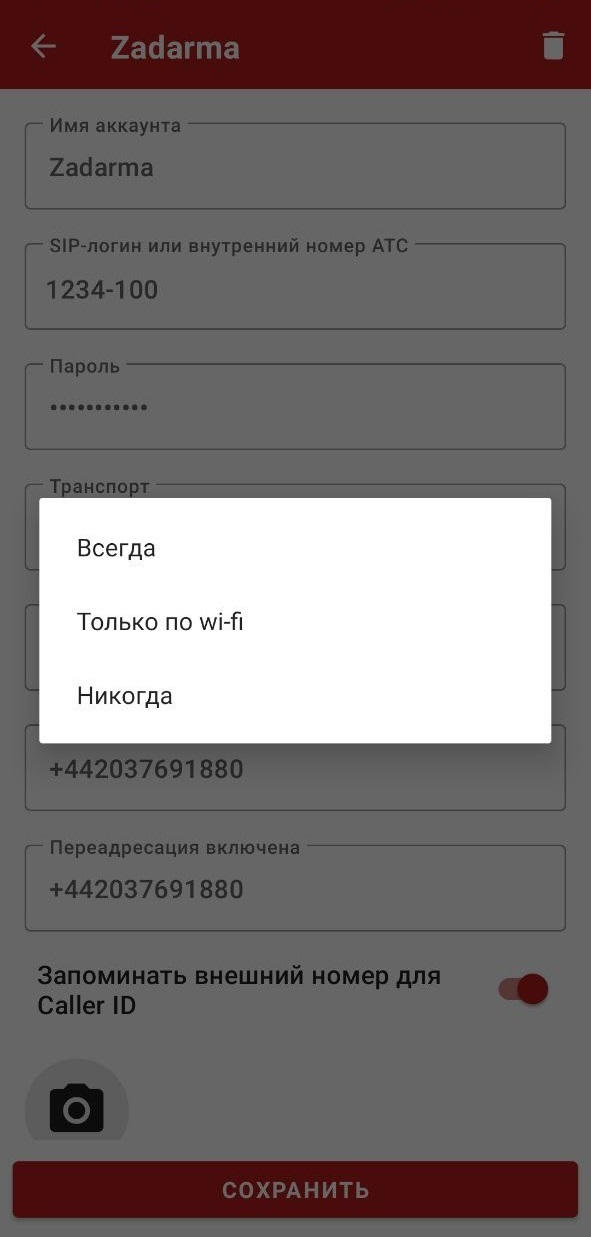
7. Установка CallerID
В разделе Настройки-Аккаунты-Ваш аккаунт вы сможете изменить CallerID (номер, который будет определяться у абонента, которому вы звоните). Нажмите на поле CallerID и выберите подтвержденный или подключенный в сервисе виртуальный номер.
Внимание: если вы используете АТС, вы можете запретить функцию смены CallerID из приложения для одного или нескольких внутренних номеров. Сделать это можно в личном кабинете сервиса в разделе Моя АТС - Внутренние номера, убрав галочку с пункта “Смена CallerID из приложения Android”.
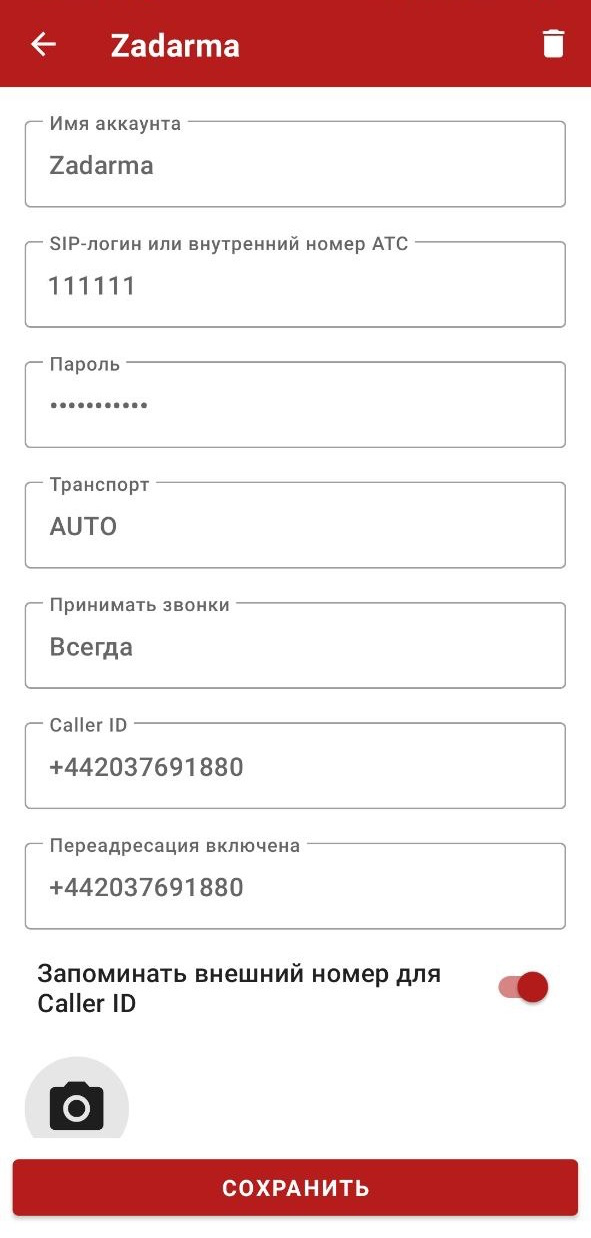
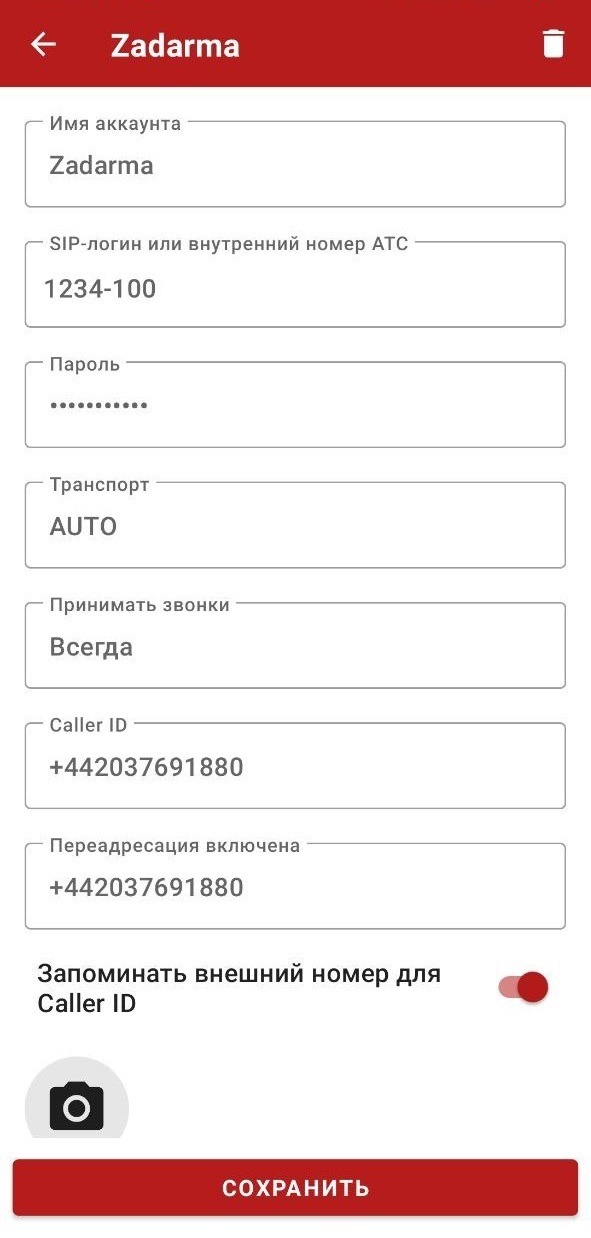
8. Установка переадресации
В разделе Настройки-Аккаунты-Ваш аккаунт вы сможете установить условную или безусловную переадресацию на другой номер. Выберите раздел Переадресация. Введите номер переадресации. Затем выберите статус переадресации:
- Выключена - переадресация выключена;
- Нет ответа, недоступен - условная переадресация, если хороший интернет, то звонок придет к вам в приложение, если интернета недостаточно, то уйдет переадресация на выбранный номер.
- Всегда - безусловная переадресация - все звонки будут поступать на переадресованный номер.
Внимание: если вы используете АТС, вы можете запретить функцию переадресации из приложения для одного или нескольких внутренних номеров. Сделать это можно в личном кабинете сервиса в разделе Моя АТС - Внутренние номера, убрав галочку с пункта “Настройка переадресации из приложения Android”.
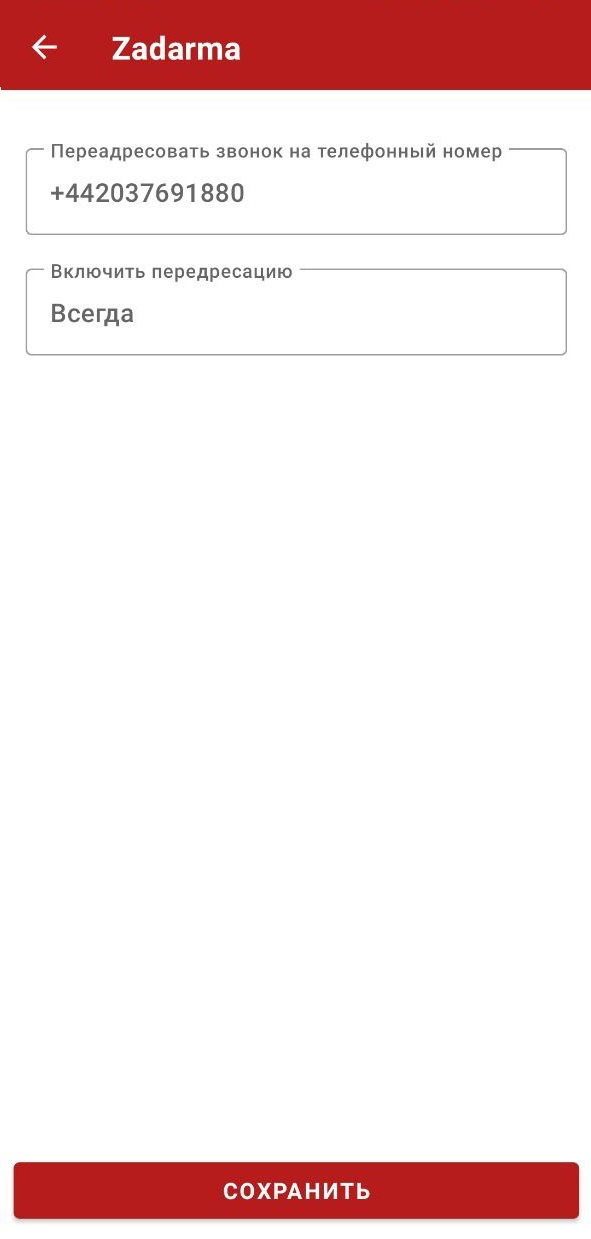
9. Интеграция с телефонной книгой
В разделе Настройки-Интеграция с Android вы можете включить или выключить интеграцию приложения Zadarma c:
- журналом звонков (чтобы все звонки Zadarma также отображались в списке вызовов телефона);
- контактами (чтобы можно было звонить из телефонной книги телефона внутри приложения);
- GSM (чтобы активный звонок в приложении ставился на паузу (удержание) при звонке на сим-карту (GSM-вызове).
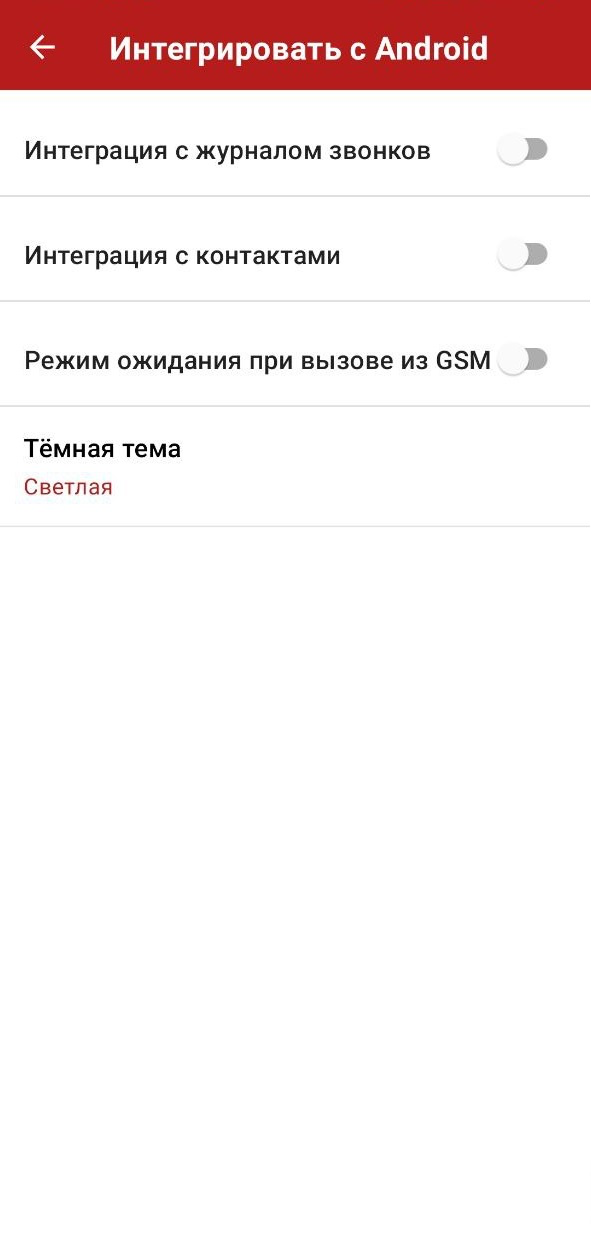
10. Аудиоконференция
Для создания голосовой конференции совершите звонок на телефонный номер или SIP, нажмите на кнопку конференции и добавьте в конференцию любого абонента из телефонной книги (или SIP). Затем нажмите #, абонент будет добавлен в беседу. Вы сможете последовательно добавить в конференцию неограниченное количество абонентов.
11.Включение шифрования
Для включения шифрования в приложении зайдите в Настройки - Аккаунты. После выбора аккаунта в поле Транспорт измените значение на TLS и сохраните изменения.
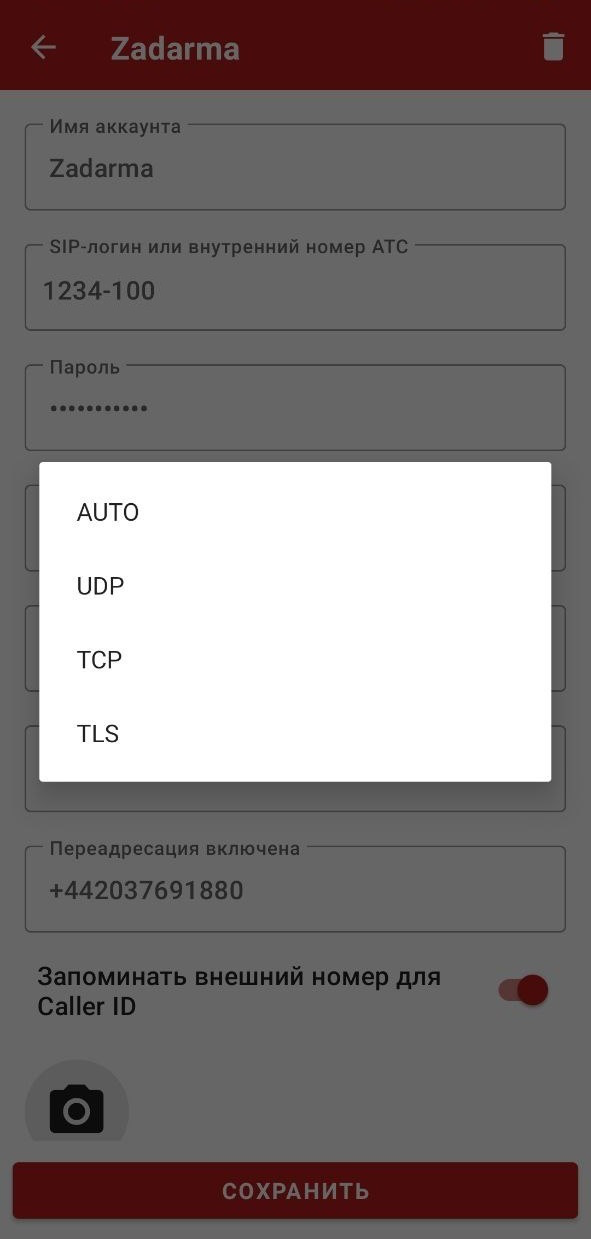
10.Включение шифрования
Для включения шифрования в приложении зайдите в Настройки - Аккаунты. После выбора аккаунта в поле Транспорт измените значение на TLS и сохраните изменения.
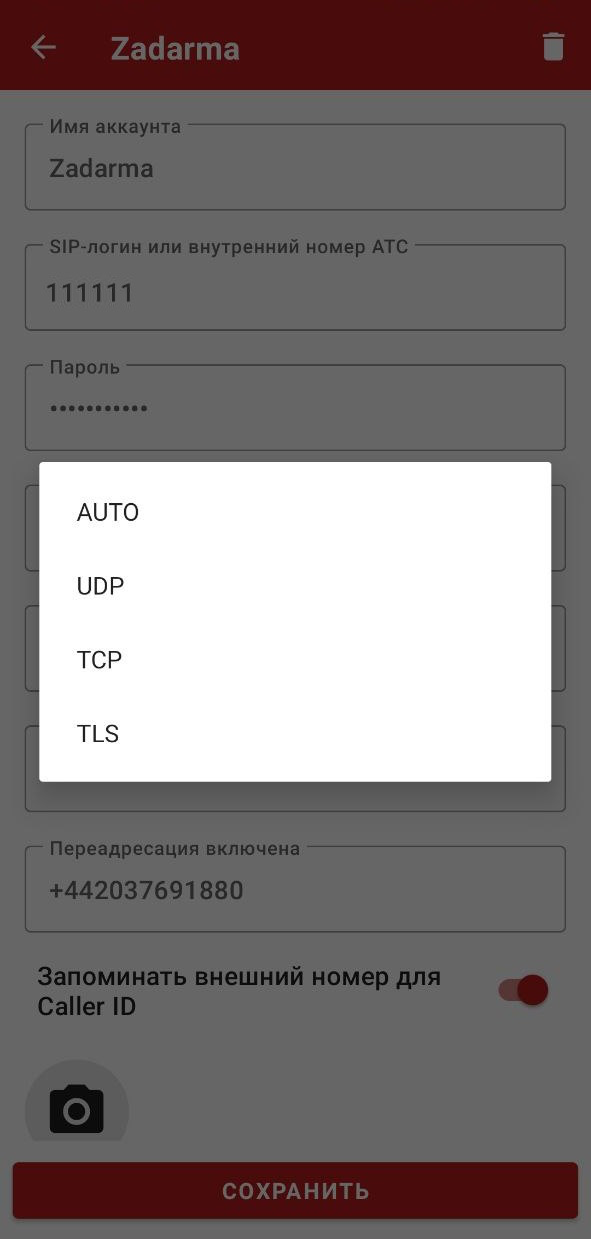
 Звонки
Звонки
 Телефонные номера
Телефонные номера
 eSIM для интернета
eSIM для интернета
 SMS
SMS
 Виртуальная АТС
Виртуальная АТС
 Речевая аналитика
Речевая аналитика
 Виджет обратного звонка
Виджет обратного звонка
 Видеоконференция
Видеоконференция
 Кнопка “Позвонить нам”
Кнопка “Позвонить нам”
 Корпоративное подключение
Корпоративное подключение
 Партнерская программа
Партнерская программа
 Интеграции
Интеграции
 Для кого
Для кого
 Инструкции по настройке
Инструкции по настройке
 Вопросы и ответы
Вопросы и ответы
 Онлайн чат
Онлайн чат
 Заявка в поддержку
Заявка в поддержку
 Блог
Блог